Vous avez allumé votre ordinateur et le démarrage a pris beaucoup de temps. Lorsque cela se produit enfin, et que vous vous connectez à votre bureau, vous constaterez qu'il y a quelques applications inconnues jonchent votre bureau, et votre navigateur vous envoie instantanément à quelqu'un. Annonces pour les produits de perte de cheveux.
Il y a beaucoup Différents types de logiciels malveillants. Certains sont plus faciles à enlever que d'autres, c'est compréhensible. Souvent, peut Pour la suite antivirus Il balaie le lecteur et supprime les fichiers nuisibles. Mais ça ne marche pas toujours.
Parfois, c'est Réinstallez le système entier Est la seule option. Brûlez-le et recommencez. Probabilité La perte de données est extrêmement élevée Dans cette position. Vous devez Nettoyer l'ordinateur Mais vous ne voulez pas non plus perdre vos documents importants.

Alors, voici comment copier en toute sécurité des fichiers depuis un ordinateur infecté et le nettoyer au cours du processus.
Comment nettoyez-vous le disque infecté?
Vous pouvez utiliser deux méthodes pour supprimer les fichiers d’un lecteur infecté. Cependant, ils impliquent tous de nettoyer le lecteur avant de commencer à copier les fichiers de la source de l'infection sur un lecteur vierge.
- Utilisez un disque de démarrage antivirus pour analyser et nettoyer le lecteur avant son retrait.
- Retirez le lecteur et connectez-le à une seconde machine pour le nettoyage et la copie.
Vous ne voulez pas commencer à jouer avec les logiciels malveillants, ou pire, les ransomwares. En théorie, vous pouvez simplement commencer à copier les fichiers du système d'exploitation qui ne se trouvent pas sur un disque vierge. Toutefois, les logiciels malveillants pouvant attaquer et disparaître sur un grand nombre de sites, pourquoi risquer une réinfection après un effort considérable pour tout copier?
1. Utilisez un disque de démarrage antivirus pour nettoyer le lecteur
Le disque de démarrage de l'antivirus est Package antivirus Complet avec Live CD / ou USB. Live CD / USB est un environnement que vous pouvez lire sans utiliser le système d'exploitation hôte. Par exemple, votre machine infectée peut exécuter Windows 10, mais le disque de démarrage de l'antivirus n'interagit en aucune façon avec Windows 10.
Étant donné que le disque de démarrage de l'antivirus n'interagit pas avec Windows ou tout autre système d'exploitation hôte, il ne déclenche aucun fichier malveillant. Lorsque vous essayez d'exécuter un ensemble de logiciels antivirus ou anti-programmes malveillants à partir du système d'exploitation infecté, vous avez la possibilité de réagir aux logiciels malveillants.
Téléchargez et créez Bitdefender Rescue
Tout d'abord, vous devez télécharger et créer un antivirus amorçable sur un système propre connu. Vous ne pouvez pas terminer ce processus sur la machine affectée car il peut corrompre ce processus. J'utilise Bitdefender Rescue CD pour cet exemple.
Télécharger: CD de secours Bitdefender (ISO)
Après cela, vous devez Copier le disque de secours sur USB Ou un CD. J'utiliserai l'USB parce que c'est ce que je possède ou ce qui me convient le mieux, et j'utiliserai UNetbootin pour copier l'ISO sur USB.
Téléchargement: UNbotin pour OS Windows | MacOS | Linux/Unix
Maintenant:
- Exécutez UNetbootin et insérez un lecteur USB. Veuillez noter que ce processus effacera complètement votre clé USB, alors faites un travail Sauvegarde Pour toutes les données importantes placées en USB avant de continuer.
- Sélectionnez Diskimage, puis accédez à Bitdefender Rescue ISO.
- Sélectionnez le lecteur flash USB que vous souhaitez utiliser, puis appuyez sur OK.
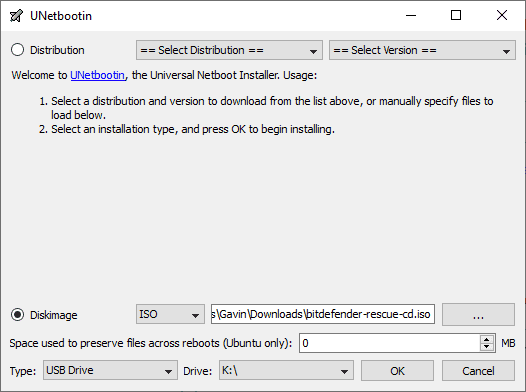
Comment vérifier et nettoyer votre appareil à l'aide de Bitdefender Rescue
Une fois le processus terminé, insérez Bitdefender Rescue USB dans le périphérique infecté. Après avoir couru, appuyez sur F11 ou F12 Pour entrer dans le menu de démarrage. (Les touches du menu de démarrage varient selon l'appareil.) Utilisez la touche Flèche Pour sélectionner un lecteur USB et démarrer à l’aide de Bitdefender Rescue.
Sélectionnez Démarrer Bitdefender Rescue CD en anglais ou dans la langue de votre choix, puis appuyez sur Entrée. Vous devez accepter le contrat de licence utilisateur final. Après approbation, Bitdefender se mettra à jour automatiquement, puis commencera à analyser tous les lecteurs locaux qu'il trouve. Bitdefender analyse et supprime automatiquement les fichiers malveillants.
À ce moment-là, je refaisais le balayage pour m'assurer qu'il n'y avait rien sous le radar. Une fois que le processus a confirmé que les lecteurs que vous analysez sont propres, vous pouvez copier leurs fichiers sur un autre périphérique.
Disques de secours Linux Linux
On dirait Linux Live USB / CD Tablette Sauvetage antiviral. Vous démarrez dans un environnement autre que le système d'exploitation normal, mais vous pouvez toujours interagir avec des fichiers et des dossiers locaux. Dans ce cas, vous pouvez analyser vos fichiers locaux avant de les extraire vers un système externe propre.
Il en existe un grand nombre, dont beaucoup sont compétitifs ou se chevauchent. Si vous voulez plus d'options de disque de secours, consultez Meilleurs disques de sauvetage et de récupération pour la restauration du système Linux.
2. Retirer le lecteur pour le nettoyer
La deuxième option, la moins souhaitable, consiste à retirer le lecteur du système infecté. Une fois retiré, vous pouvez connecter le lecteur à un autre système pour effectuer l’analyse. En théorie, tant que vous disposez d'un puissant ensemble de logiciels antivirus ou antimalware sur votre deuxième ordinateur et, surtout, que vous n'interagissez ni n'ouvrez aucun fichier sur le disque infecté, vous pouvez l'effacer sans causer de problème.
Il y a certaines choses dont vous avez besoin pour que cette approche fonctionne.
Antivirus ou anti-malware
Le premier est un must have Une puissante suite antivirus Ou mis à jour. Si vous ne possédez pas déjà une excellente protection, je suggère fortement Malwarebytes Premium. Je me demande si l'édition Premier vaut les frais? Voici cinq raisons pour lesquelles vous devriez passer à Malwarebytes Premium. En bref, ça vaut le coup.
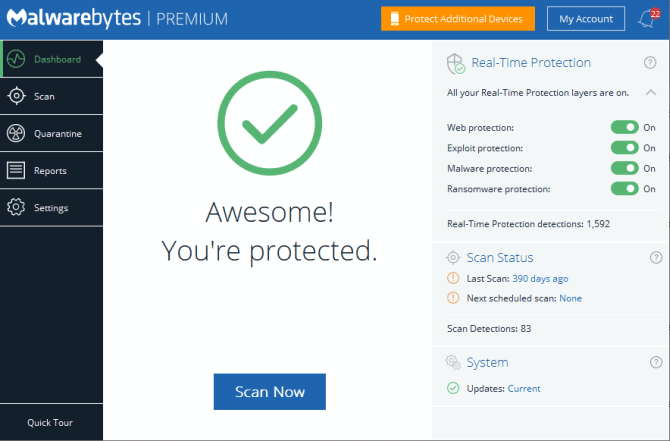
Bac à sable
Ensuite, je recommanderais également l’utilisation d’un outil de protection automatisé pendant le processus de transfert de données. Un bac à sable crée un environnement temporaire au sein de votre système d'exploitation. En cas de problème de transfert de données, tel qu'un logiciel malveillant qui s'anime, vous pouvez fermer le bac à sable pour tout supprimer à l'intérieur. Donc plus long Ombre Defender Excellent choix
Vous pouvez utiliser Shadow Defender gratuitement pendant plusieurs jours, idéal si vous n’avez qu’un système pour transférer des données. Sinon, une licence à vie vous ramènera à environ 30.
L'idée dans Shadow Defender est de l'activer et de créer un point de restauration par défaut. À partir de ce moment, vous pouvez jouer en toute sécurité avec tout ce qui se trouve sur votre système, car une fois le système redémarré, Shadow Defender effacera tout changement apporté au système. Si vous exécutez un logiciel malveillant sur le lecteur infecté, l'antivirus / antivirus et le kit de redémarrage permettant de restaurer l'outil de protection vous protègeront.
Des alternatives Shadow Defender sont disponibles pour macOS et Linux:
Alternatives MacOC: Deep Freeze | Bouclier Intelligent
Alternatives Linux: OFRIS
Connexion réseau
La dernière chose à retenir est de déconnecter le périphérique vierge d'Internet avant de copier ou de vérifier des fichiers malveillants. Tout logiciel malveillant nécessitant une connexion réseau cessera de fonctionner. Cependant, avant de vous déconnecter d'Internet, assurez-vous de disposer des dernières définitions de virus, prêtes à attraper toute activité malveillante.
Liste de contrôle pour le nettoyage du système infecté
Donc, pour résumer, vous devez:
- Télécharger, installer et mettre à jour Paquet Anti-Malware
- Téléchargez, installez et mettez à jour le mode Sandbox
- Déconnectez votre système du réseau
Ensuite, vous pouvez brancher un lecteur externe potentiellement infecté, le scanner, le nettoyer et éventuellement vous libérer du malware.
Enregistrez votre système proprement
La chose la plus difficile à propos des infections par logiciels malveillants est de savoir si le système est vraiment propre. Vous pouvez analyser un système à l'aide de plusieurs outils anti-virus et programmes anti-programmes malveillants, sans rien omettre. Je n'essaie pas de vous inquiéter. C'est la vérité de la question.
Heureusement, la plupart d’entre nous «seulement» avons rencontré des formes communes de logiciels malveillants. Tu devrais garder tes yeux Peeler pour les tentatives de phishing et autres attaques malveillantes Mais ce sont tous des types de malware généraux. Dans la plupart des cas, seules les cibles de grande valeur doivent s’inquiéter des attaques de programmes malveillants ciblées.
Vous voulez en savoir plus sur la suppression des logiciels malveillants? Voir Notre guide pour supprimer presque tous les types de logiciels malveillants.







